




Every Circuit苹果手机版是一款电路模拟工具,该软件具有易用性和高度互动性的特点,可以让学生以有趣的方式复习电路知识,其丰富的元件库还可以让用户自由设计任意模拟或数字电路,从简单分压器到晶体管级复杂电路都可以实现。在使用EveryCircuit时,用户可以选择在实例内选择自己感兴趣的电路进行模拟。每个电路实例都有简单的介绍,使得用户可以更好地理解电路的功能和原理。了解基本使用方法后,点击工作界面中的图示,就可以进入该电路图的工作界面,但是在运行电路之前,一定要记得接通电源哦,即使是用户自己建立电路图,也要记得接通电源,否则电路无法正常启动。
软件功能
1、动画电压波形和电流流
2、模拟控制旋钮调整电路参数
3、自动布线
4、示波器
5、无缝DC和瞬态仿真
6、单播放/暂停按钮控制模拟
7、保存和加载的电路原理图
8、移动从地面建造的仿真引擎
9、直观的用户界面
10、没有广告
Every Circuit苹果版使用教程
一、功能介绍
App由工作区、社区、书签、示例几部分构成。工作区是电路制作的区域,我们制作的电子电路也可以保存到工作区,以便日后使用;社区内可以分享你设计的电路,也可以看到别人分享的电路;示例中提供了一些经典的电路,你可以先去学习模板的电路,然后去设计自己的电路。

二、具体使用方法
欧姆定律是电子电路最基本的原理,以下操作以欧姆定律的学习为例。
第一步:点击新建按钮,建立新的文件。中间是工作区;最上面是组件列表,提供了丰富的元件,滑动组件列表可以找到需要的元件;“地点”默认在工作区内固定的位置,设计电路时我们尝试围绕它进行电路设计。

第二步:点击组件列表中的稳压电源,该元件便出现在工作区中,按住元件拖动到合适的位置;

让稳压电源处在高光状态(黄色),点击扳手,弹出模拟旋钮,按住黄色三角形,旋转,将电源电压调为5V。

点击组件列表中的电阻并拖到合适的位置,让电阻处在高光状态(黄色),点击旋转按钮,使电阻水平装置,并用模拟旋钮将电阻值调为200Ω。

第三步:元件摆放合适后,点击电源正极,再点击电阻的左端,完成连线,依次完成其它位置的连接。连接错误或多连的线,可选中,点击剪刀去掉。

第四步:点击运行按钮(带t的黄色三角形),模拟电路的工作过程。移动的链接点表示电流,根据欧姆定律,电源电压5V,电阻200Ω,计算得到电流为25mA,与软件模拟的结果一样。

将电源电压调节到9V,根据欧姆定律计算到的电流为45mA,软件模拟得到的电流也是45mA。直观形象地说明欧姆定律是成立的。

第五步:点击保存按钮,输入文件名omdl,点SAVE,保存文件。

三、示波器
设计电路最重要的是能明确观察到电流,电压变化。而这款软件可以完美的呈现这些数据,是以动态曲线呈现的。
第一步:点击要显示电压的位置,使其呈高光状态,点击眼睛。

第二步:点击电源,让其处在高光状态,点击扳手,将稳压电源改为交流电源,拖动模拟旋钮,将频率调为50Hz,电压调为5V。

第三步:点击运行按钮(带t的黄色三角形),便可以看到所选位置的电压波形。

EveryCircuit组件
1、源代码,信号发生器
2、电阻器,电容器,电感器
3、二极管,齐纳二极管,发光二极管(LED)
4、MOS晶体管(MOSFET),
5、双极结晶体管(BJT)
6、理想运算放大器(运放)
7、数字逻辑门,OR,NOT,NAND,NOR,XOR,XNOR
更新日志
v2.30.1版本
各种错误修复
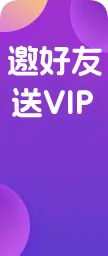




















暂无评论内容